
ئالما ئەقلىيفونى دۇنيادا ئېلان قىلىنغان ئۈسكۈنىلەر بۇنىڭدا قاتتىق پوزىتسىيە ۋە يۇمشاق دېتال ۋە يۇمشاق دېتال زاپچاسلىرىنىڭ مۇقىملىقى ۋە يۇمشاقلىمىسىنى مۇقىملاشتۇرۇش ئۆلچىمى. شۇنىڭ بىلەن بىر ۋاقىتتا, ئايفون, شىتالغا ئوخشاش شىتاتلار قاتارلىق يەنە بىر تەرەپ قىلالايدۇ, بۇ پەقەت ئىشلەتمەكچى بولغان ئېتىبار بېرىش ئەھۋاللىرى يۈز بەرسە بولىدۇ, بۇ پەقەت ئۈسكۈنىنىڭ مەشغۇلات سىستېمىسىنىڭ قايتا بېكىتىلىشى بىلەن مەغلۇپ بولىدۇ. تۆۋەندىكى ماتېرىياللار مودا بولغان ئالما ئۈسكۈنىلىرىنىڭ بىرىدە يۇمشاق دېتال ئۇسۇلىنى تەكشۈرىدۇ - iPhone 5S.
ئىشلەپچىقارغان ئۈسكۈنىلەرنىڭ كونترول تەلىپى ئومۇمىي سانلىق مەلۇمات تەلىپى چوڭ بولۇپ, iPhone 5S يۇمشاق دېتال ئۈچۈن كۆپ مىقداردا ئۇسۇل ۋە قوراللارنى ئىلتىماس قىلىشقا بولمايدۇ. ئەمەلىيەتتە, تۆۋەندىكى كۆرسەتمە شۇ ۋاقىتتا EPL ئۈسكۈنىسىدە iOS نى ئورنىتىشنىڭ تەسەۋۋۇرى. شۇنىڭ بىلەن بىر ۋاقىتتا, ئۈسكۈنىنىڭ بىرى بىلەن قاراپ چىقىلغان ئۈسكۈنىنى بېسىپ, مۇلازىمەت مەركىزىگە بېرىپ مۇلازىمەت مەركىزىگە بارىدىغان بارلىق مەسىلىلەرنى يوقىتىشقا ياردەم بېرىدۇ.

بۇ ماقالىدىكى كۆرسەتمىلەردىكى بارلىق ئىنتىزاملار ئۆز ۋە خەتەرنى ئۆز ئىچىگە ئالىدۇ. زۆرۈر نەتىجەگە ئېرىشىش ئۈچۈن, مەسئۇلىيەتنى باشقۇرۇش ھەرىكىتىنىڭ خاتا ھەرىكىتىنىڭ بۇزۇلۇشىغا ئاساسەن مەسئۇل ئەمەس.
يۇمشاق دېتال ئۈچۈن تەييارلىق
IPhone 5s دىكى IOS غا قايتا تولۇقلاشتىن بۇرۇن, مەلۇم تەييارلىق قىلىش تولىمۇ مۇھىم. ئەگەر تۆۋەندىكى تەييارلىق مەشغۇلاتلىرى ئېھتىياتچانلىق بىلەن ئېلىپ بېرىلسا, ماگگېنت يۇمشاق دېتال كۆپ ۋاقىت كەتمەيدۇ, ھېچقانداق مەسىلە يوق.

iTunes.
ئالما ئۈسكۈنىلىرىدىكى بارلىق كونترولچىلارنىڭ دېگۈدەك دېگۈدەك, iPhone 5S ۋە ئۇنىڭ ئەقتىدى يېرى دائىرىسى ھېچقانداق سەۋەب يوق, كېيىنكىلەرنىڭ ئارىلاشمىسىدىكى ئىشلەپچىقارغۇچىلارنى كونترول قىلىش قورالى بىلەن ئېلىپ بېرىلدى.

بۇ پروگرامما تور بېتىمىزدىكىنى قانچە كۆپ ماتېرىياللار يېزىدۇ. قوراللارنىڭ ئالاھىدىلىكى ھەققىدە تولۇق ئۇچۇرغا ئېرىشىش ئۈچۈن, پروگراممىغا بېغىشلانغان ئالاھىدە بۆلۈم بىلەن ئالاقىلاشسىڭىز بولىدۇ. قانداقلا بولۇشىدىن قەتئىينەزەر, ئەقلىي ئىقتىدارلىق تېلېفوندا يۇمشاق دېتالنى ئەسلىگە كەلتۈرۈشكە بۇرۇن, ئوقۇش:
دەرس: iTunes پروگراممىسىنى قانداق ئىشلىتىش كېرەك
IPhone 5s يۇمشاق دېتالغا كەلسەك, سىز iTunes نىڭ ئەڭ يېڭى نەشرىنى ئىشلىتىشىڭىز كېرەك. قاچىلاش پروگراممىسىنى شۇكى ئۈچۈن ئالما شىركىتىنىڭ رەسمىي تور بېتىدىن چۈشۈرۈش ياكى ئاللىبۇرۇن قاچىلانغان قورالنىڭ نەشرىنى قۇراشتۇرغىن.

يۇمشاق دېتال جەريانى
قاچىلاشنى ئارزۇ قىلغان يۇمشاق دېتال بىلەن ئورالمىسىنى ساقلاش ۋە يوللاش ئۈسكۈنىنىڭ ئىچكى ساقلىغۇچ بىلەن بىۋاسىتە كونترول قىلالايسىز. ئادەتتىكى ئىشلەتكۈچىگە بارالايدىغان ئىككى iPhone 5s يۇمشاق دېتال ئۇسۇلى بار. ھەر ئىككىسى iTunes نى OS ۋە ئەسلىگە كەلتۈرۈشنىڭ قورالى سۈپىتىدە ئىشلىتىدۇ.1-ئۇسۇل: ئەسلىگە كەلتۈرۈش ھالىتى
IPhone 5S ئىجرا قىلغان بولۇشىدىن كېيىن, بۇ پائالىيەت باشلانمايدۇ, ئومۇمەن قىلىپ قايتا ئىشلىمەيدۇ, تاياقلىق ئەسلىگە كەلتۈرۈش ئارقىلىق تورتكىنى ۋەز-بۇرۇلكا ئارقىلىق يېڭىلانمايدۇ - ئەسلىگە كەلتۈرۈش..

- ئايفوننى تولۇق ئېتىۋېتىڭ.
- ITunes نى ئىجرا قىلىڭ.
- بىز IPhone 5S دا ئايفون 58-نومۇردا ئېلان قىلىنىشىنى بېسىپ چىقىرىپ, ئىلگىرى كومپيۇتېرنىڭ USB ئېغىزىغا ئۇلانغان ئەقلىي ئىقتىدارلىق تېلېفونغا ئۇلىنىدىكەن. بىز ماشىنىنىڭ ئېكران ئېكرانىدا تۆۋەندىكىلەرنى كۆزىتىمىز:
- ITunes ئۈسكۈنىنى بەلگىلەيدىغان پەيتنى ساقلايمىز. بۇ يەردە ئىككى خىل تاللاش:
- ئۇلانغان ئۈسكۈنىنى ئەسلىگە كەلتۈرۈش تەكلىپى بىلەن بىر كۆزنەك كۆرۈنىدۇ. بۇ كۆزنەكتە «Ok» كۇنۇپكىسىنى ۋە كېيىنكى «ئەمەلدىن قالدۇرۇش» تەلەپ قىلىش تەلىپى.
- iTunes ھېچقانداق Windows نى كۆرسەتمەيدۇ. بۇ خىل ئەھۋالدا, ئەقلىي ئىقتىدارلىق تېلېفوننىڭ ئوبرازىغا يولۇققان كۇنۇپكىنى بېسىڭ.
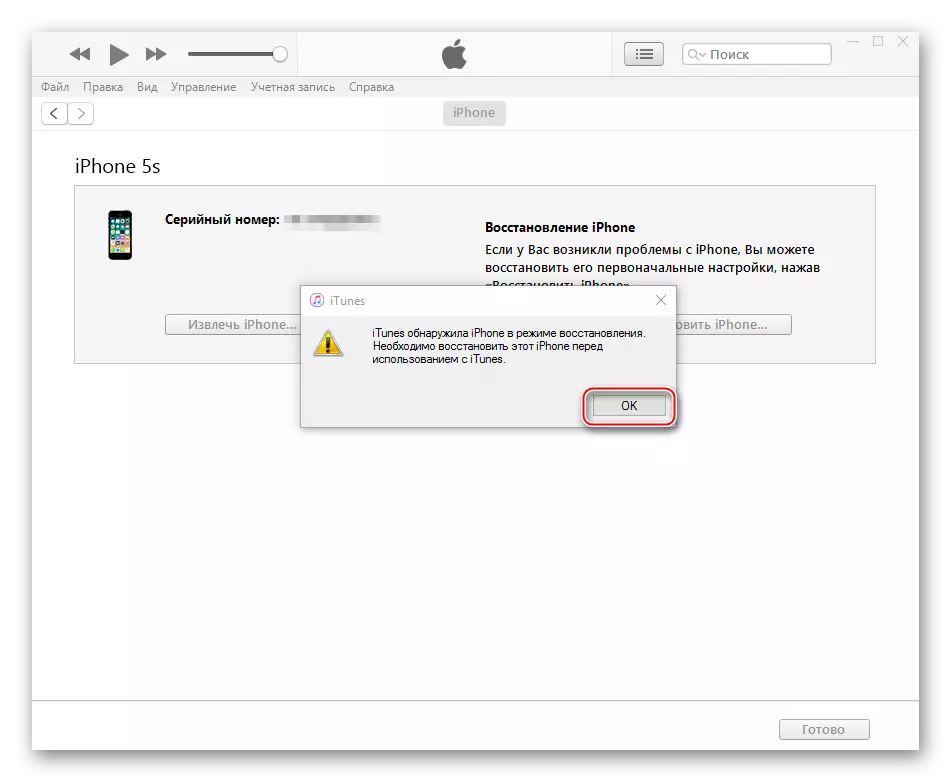
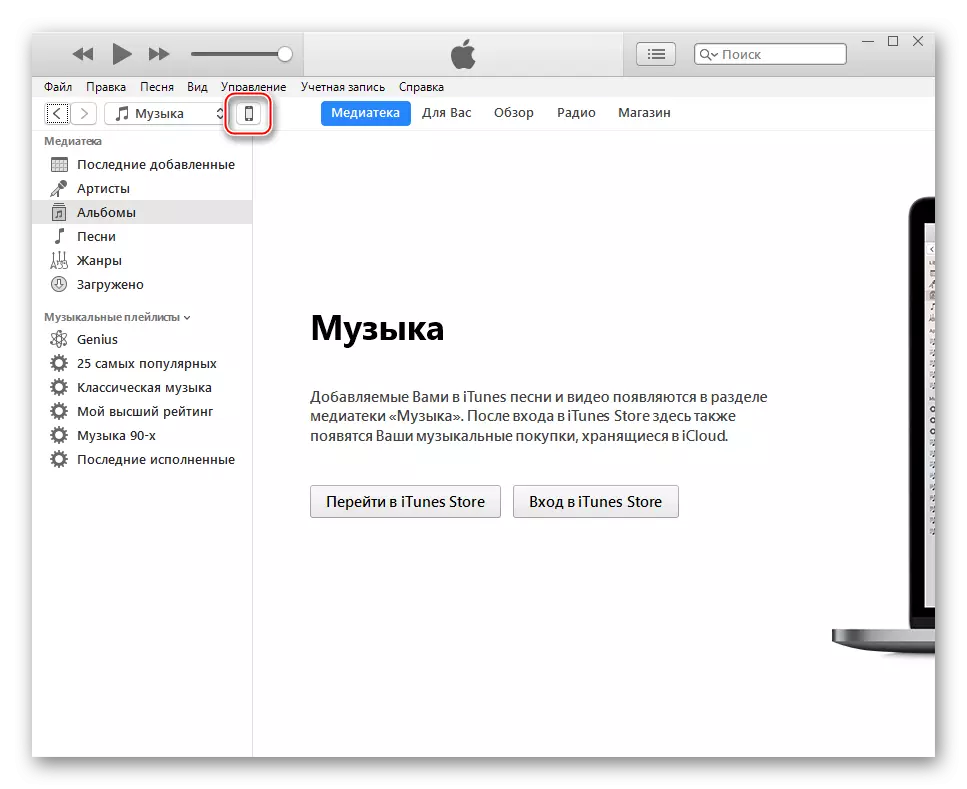
- كۇنۇپكا تاختىسىدىكى «shift» كۇنۇپكىسىنى بېسىپ «ئاينى ئەسلىگە كەلتۈرۈش» كۇنۇپكىسىنى بېسىڭ.
- ئادەتتىكى يۇمشاق دېتالنىڭ يولىنى بەلگىلىمەكچى بولغان ئۆتكۈزگۈچ كۆزنىكىنى ئېچىڭ. خاتىرە ھۆججىتى *. , «ئېچىش» كۇنۇپكىسىنى بېسىڭ.
- بۇ ئىشلەتكۈچىنىڭ يۇمشاق دېتال تەرتىپىنىڭ باشلىنىشىغا بولغان تەلەپكە توغرا كېلىدۇ. سوئال كۆزنىكىدە «ئەسلىگە كەلتۈرۈش» نى چېكىڭ.
- IPhone 5s يۇمشاق دېتالنىڭ تېخىمۇ كۆپ جەريانى ئاپتوماتىك ھالەتتە iTunes دىن ياسالغان. ئىشلەتكۈچى پەقەت جەريانلارنىڭ ئۇقتۇرۇشىنى نازارەت قىلىش ئۈچۈنلا قالىدۇ.
- يۇمشاق دېتال تاماملانغاندىن كېيىن, كومپيۇتېردىن ئەقلىي ئىقتىدارلىق تېلېفوننى ئېتىۋېتىڭ. ئۇزۇن بېسىش ئۈسكۈنىسىنىڭ ئوزۇقلىنىشىنى پۈتۈنلەي ئېتىۋېتىڭ. ئاندىن ئايفوننى ئوخشاش كۇنۇپكىنىڭ قىسقا بېسىمى بىلەن باشلايمىز.
- IPhone 5s تاماملانغان. دەسلەپكى تەڭشەكنى يولغا قويدۇق, سانلىق مەلۇماتلارنى ئەسلىگە كەلتۈرۈش ۋە ئۈسكۈنىنى ئىشلىتىڭ.


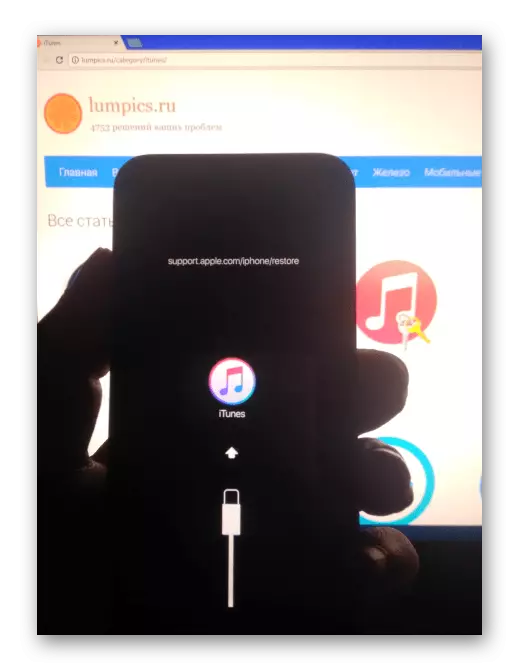

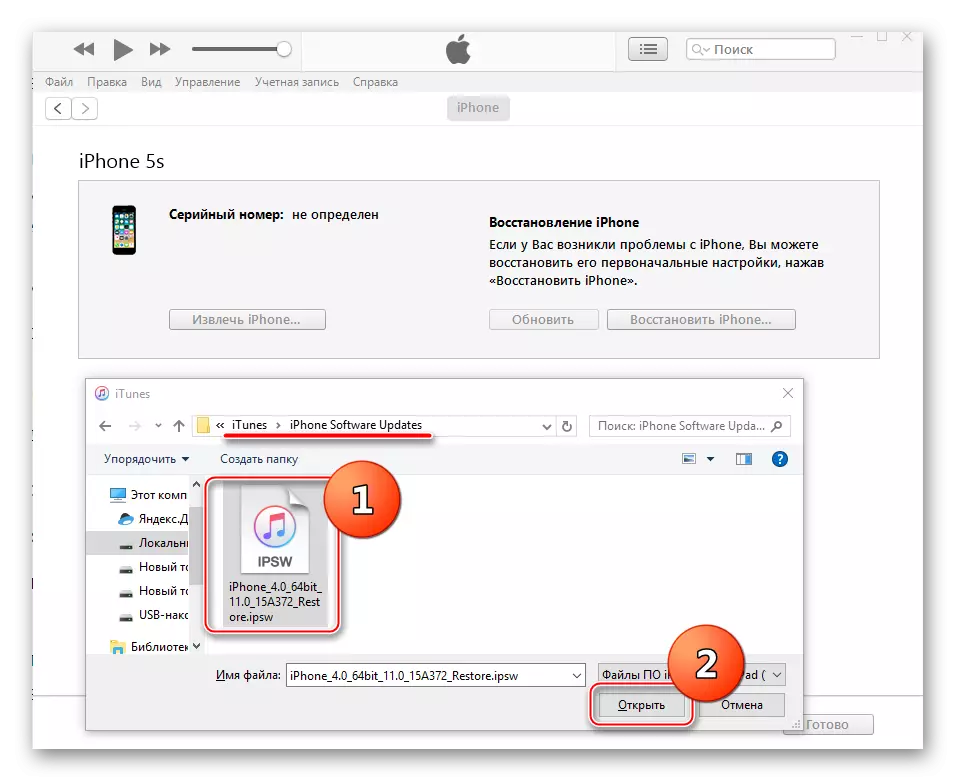
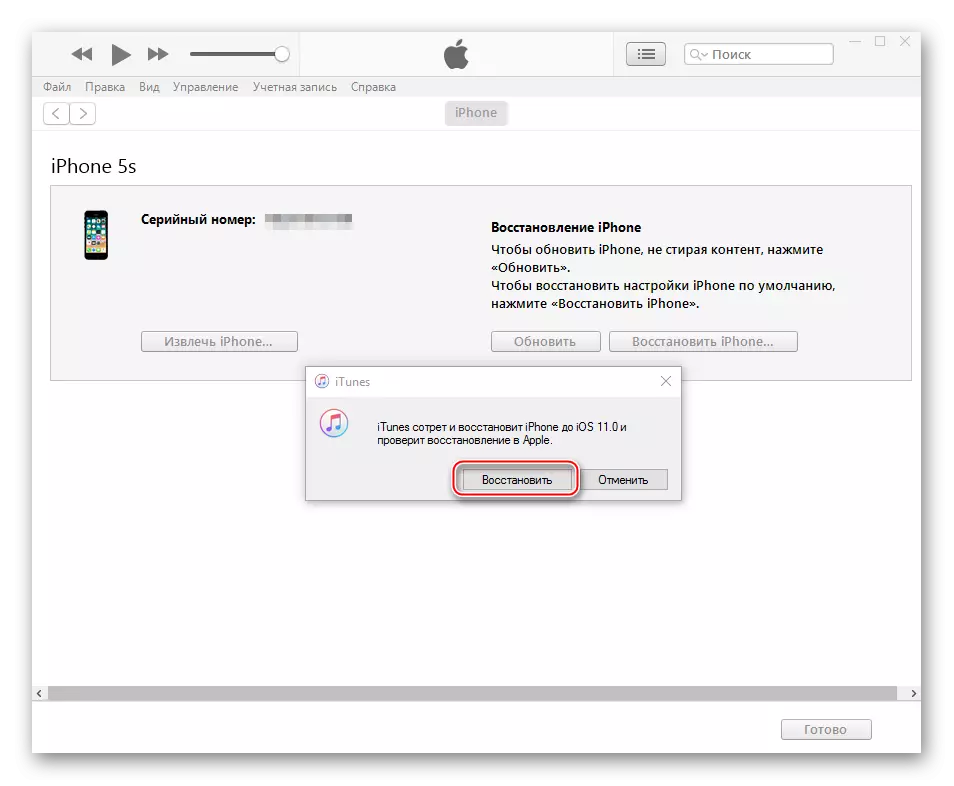
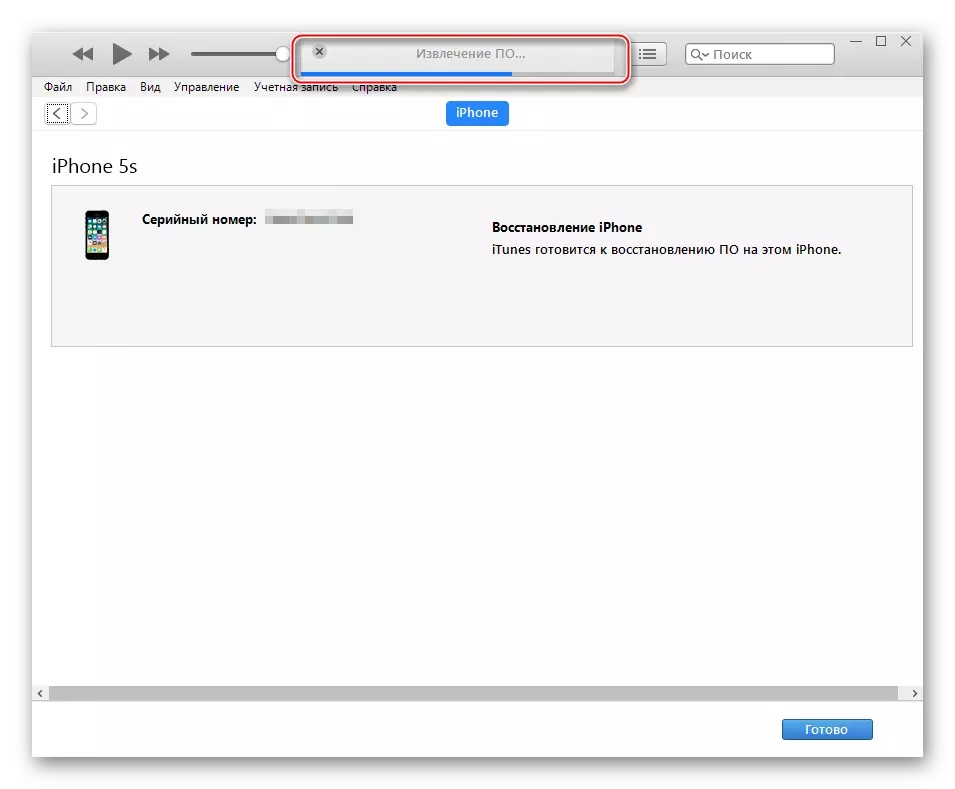
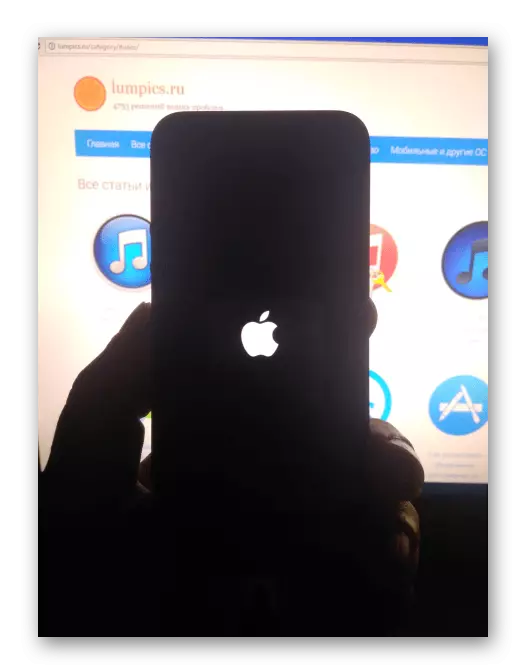
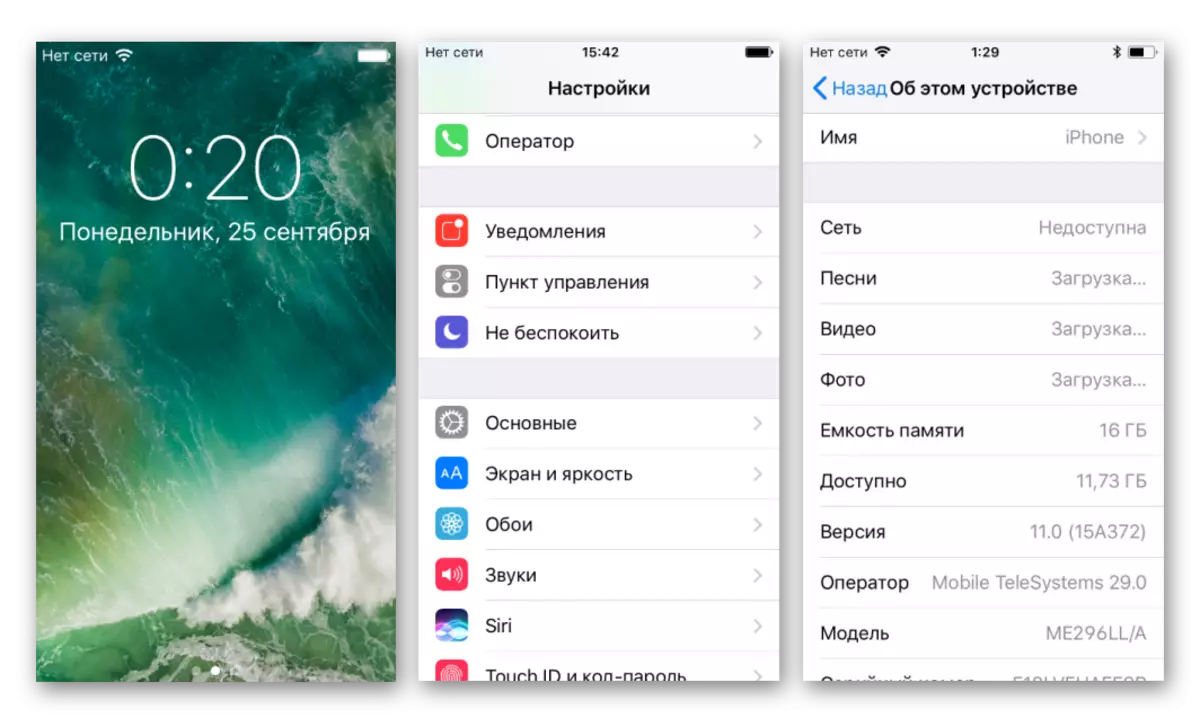
2-خىل ئۇسۇل: DFU ھالىتى
ئەگەر ئايفون 5s يۇمشاق دېتاللار بولسا, ھەر قانداق سەۋەبتىن ئېشىپ كەتسە, تېلېفوننىڭ ئەڭ ئازادە شەكلى قوللىنىلىدۇ - ئۈسكۈنە يۇمشاق دېتال يېڭىلاش ھالىتى (DFU) . ئەسلىگە كەلتۈرۈشنى ياقتۇرماسلىق, DFFA ھالىتىدە قايتا قاچىلاڭ, iOS نى قايتا قاچىلاڭ. بۇ جەريان ئۈسكۈنىدە ئاللىبۇرۇن ھازىرلانغان سىستېما يۇمشاق دېتالىنى ئايلىنىپ يۈرۈشتۈرۈش سىستېمىسى يۇمشاق دېتالى.

DFUMODE دىكى OS ئۈسكۈنىسىنى ئورنىتىش جەريانى ئوتتۇرىغا قويۇلغان باسقۇچلارنى ئۆز ئىچىگە ئالىدۇ:
- Boverloer نى خاتىرىلەش, ئاندىن ئۇ بازارغا سېلىنىدۇ.
- قوشۇمچە زاپچاسلارنى تەڭشەش
- ئىچكى ساقلىغۇچنى يىغىۋېلىش
- STOWTITING STROGING STORT.
بۇ ئۇسۇل ئاشكارا IPhone 5S نى ئەسلىگە كەلتۈرۈش ئۈچۈن ئىشلىتىلىدۇ, ئۇلار ئېغىر يۇمشاق دېتاللارنىڭ مەغلۇبىيىتى نەتىجىسىدە ئىپادىسىنى يوقىتىپ قويغان, ئەگەر ئۈسكۈنىنىڭ ئەسلىمىسىنى قاپلىماقچى بولسىڭىز. ئۇنىڭدىن باشقا, بۇ ئۇسۇل يانە بولغاندىن كېيىن رەسمىي ھوپلىققا قايتىپ كېلىشىڭىزگە يول قويىدۇ.

- ITunes نى ئېچىڭ ۋە ئەقلىي ئىقتىدارلىق سىم بىلەن ئەقلىي ئىقتىدارلىق سىپىڭىزنى كومپيۇتېر بىلەن ئۇلاڭ.
- IPhone 5s نى ئېتىۋېتىڭ ۋە ئۈسكۈنىنى تەرجىمە قىلىڭ Dfu mode. . بۇنى قىلىش ئۈچۈن, بىز ئىزچىل داۋاملاشتۇرىمىز:
- ئوخشاش ۋاقىتتىكى «ئۆي» ۋە «كۈچ» نى چېكىپ ئون سېكۇنتتا تېنى تۇتتى.
- ئون سېكۇنتتىن كېيىن, ئۇلار يەرگە قويۇپ بېرىدۇ, ئاندىن يەنىلا ئون بەش سېكۇنت ساقلىدى.
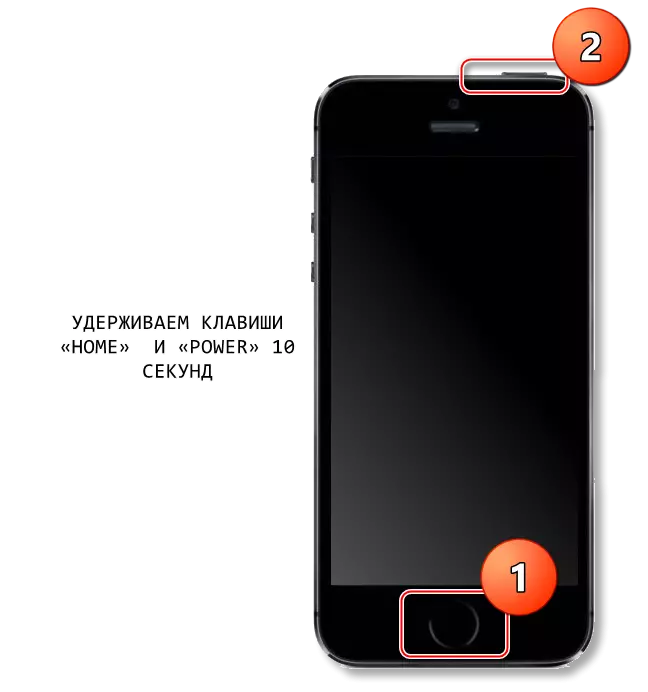

- ئۈسكۈنە ئېكرانى چۈشۈپ كەتكەن بولۇپ, iTunes چوقۇم ئۈسكۈنىنىڭ ئەسلىگە كەلتۈرۈش ھالىتىگە بەلگىلىشى كېرەك.
- بىز تۆۋەندىكى يۇمشاق دېتال ھالىتىدىكى باسقۇچلارنىڭ 5-9-نومۇرلۇق سىستېمىلىق ساقلاش ئۇسۇلىدىن 5-9-نومۇرلۇق يولنى ئىجرا قىلىمىز.
- كونترول قىلىنغاندىن كېيىن, پروگراممىدا «ساندۇقتىن» ھالەتتە ئەقلىي ئىقتىدارلىق تېلېفونغا ئېرىشىمىز.
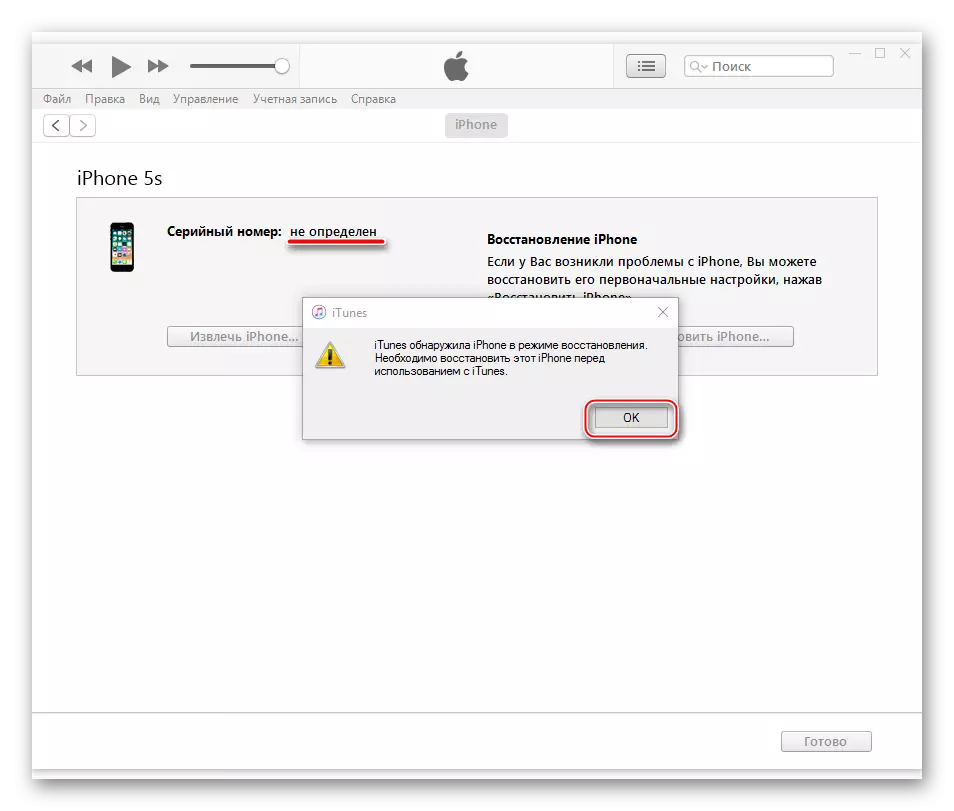
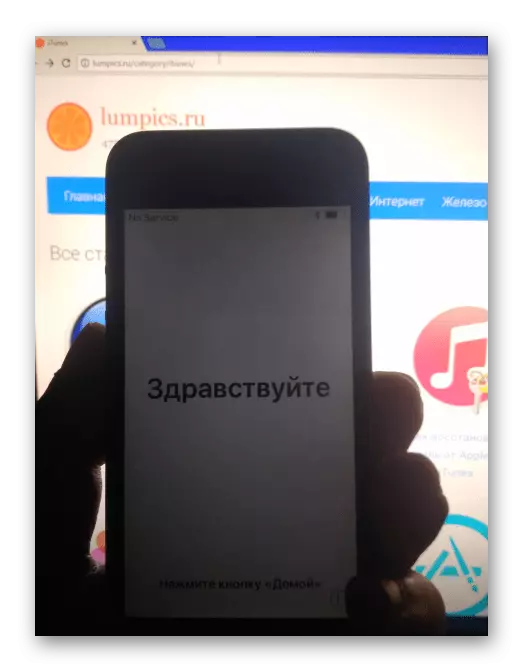
شۇڭا, ئەڭ ئالقىشقا ئېرىشكەن ۋە ئورتاق ئالما ئەقلىي ئىقتىدارلىق تېلېفونلىرى ئېلىپ بېرىلىدۇ. كۆرگىنىڭىزدەك, ھالقىلىق ۋەزىيەتلەردەمۇ, ھەتتا تەنقىدىي 5S نىڭ مۇۋاپىق سەۋىيىسى پۈتۈنلەي ئاددىي.
